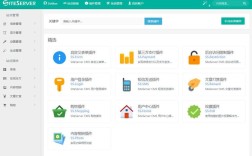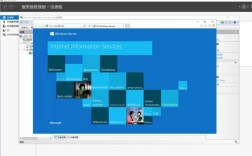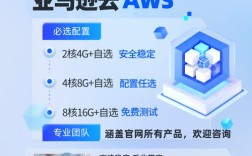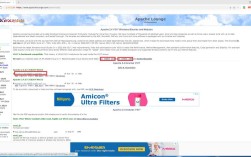在Windows服务器环境中,IIS(Internet Information Services)作为微软官方提供的Web服务器角色,是搭建站点的重要工具,通过IIS可以轻松部署网站、管理应用程序池,并配置多种服务功能,以下将从安装配置、站点创建、参数优化及安全设置等方面,详细介绍IIS搭建站点的完整流程。
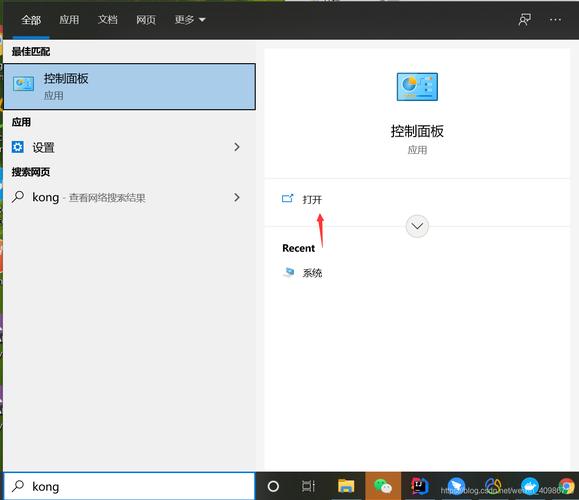
安装IIS角色组件
在Windows Server系统中,需先通过服务器管理器安装IIS角色,打开“服务器管理器”,点击“添加角色和功能”,进入向导后选择“基于角色或功能的安装”,在服务器池中目标服务器,在“角色”列表中勾选“Web服务器(IIS)”,在“功能”页面,可根据需求选择.NET Framework、ASP、ISAPI扩展等组件(若部署ASP.NET站点需勾选.NET Framework),完成安装后,IIS管理工具(管理控制台)会自动添加到开始菜单。
创建网站与绑定信息
-
添加网站:打开“IIS管理器”,在左侧“站点”节点右键选择“添加网站”,弹出配置窗口,输入“网站名称”(如“CompanyWeb”),设置“物理路径”(网站文件存放目录,如
D:\wwwroot),选择“应用程序池”(默认为“DefaultAppPool”,若需.NET版本隔离可新建),点击“确定”后,站点创建完成。 -
绑定HTTP与HTTPS:在站点列表中右键单击新建的站点,选择“绑定”,点击“添加”配置协议,HTTP协议需设置“IP地址”(默认“全部未分配”)、“端口”(默认80);HTTPS协议需先导入证书,设置端口443,并勾选“需要服务器名称指示(SNI)”,若需绑定多个域名,可重复添加绑定条目,每个域名对应不同的主机名(如
www.example.com和api.example.com)。 -
设置默认文档:双击“默认文档”功能,点击“添加”输入首页文件名(如
index.html、default.aspx),并通过“上移/下移”调整优先级,确保用户访问根路径时自动加载指定首页。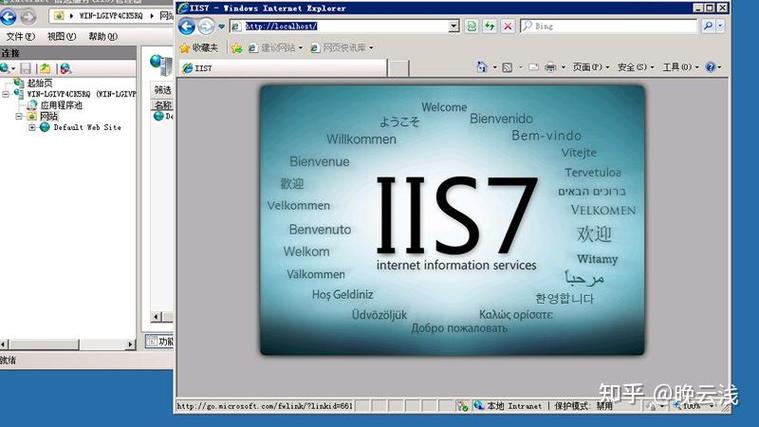 (图片来源网络,侵删)
(图片来源网络,侵删)
配置应用程序池与回收机制
应用程序池是IIS隔离不同站点运行环境的核心,右键单击“应用程序池”选择“添加应用程序池”,设置名称及.NET CLR版本(.NET Framework 2.0/4.0等,根据站点开发语言选择),针对高并发站点,可调整“回收条件”:禁用“固定时间间隔(分钟)”,设置“专用虚拟内存(MB)”阈值(如500MB),避免频繁回收导致性能波动,在“进程模型”中,可配置“最大工作进程数”(多核服务器可设置为4或8),利用多核提升处理能力。
目录权限与URL重写配置
-
目录权限设置:在站点“功能视图”中双击“目录浏览”,默认关闭状态(提升安全性),若需用户浏览目录,可勾选启用;在“请求过滤”中,可配置文件扩展名访问权限(如禁止访问
.config、.bak等敏感文件),需确保物理路径NTFS权限中,IIS_IUSRS或IIS_USERS组具有“读取”和“执行”权限,写入权限需单独分配。 -
URL重写规则:部署伪静态或跳转时,需安装URL重写模块(IIS官方下载),双击“URL重写”,点击“添加规则”,选择“入站规则”:若需将
/old路径重定向至/new,选择“请求的URL”匹配模式,设置模式为^old/(.*)$,并添加操作“重定向”至new/{R:1};若需隐藏.aspx扩展名,设置模式为^(.*).aspx$,操作“重写”为{R:1}。
安全配置与性能优化
-
防火墙与SSL配置:在Windows防火墙中允许“HTTP流量(TCP端口80)”和“HTTPS流量(TCP端口443)”,若启用HTTPS,需在“SSL设置”中勾选“要求SSL”,并配置客户端证书(可选),定期更新IIS组件,通过“服务器管理器”检查Windows Update,修补安全漏洞。
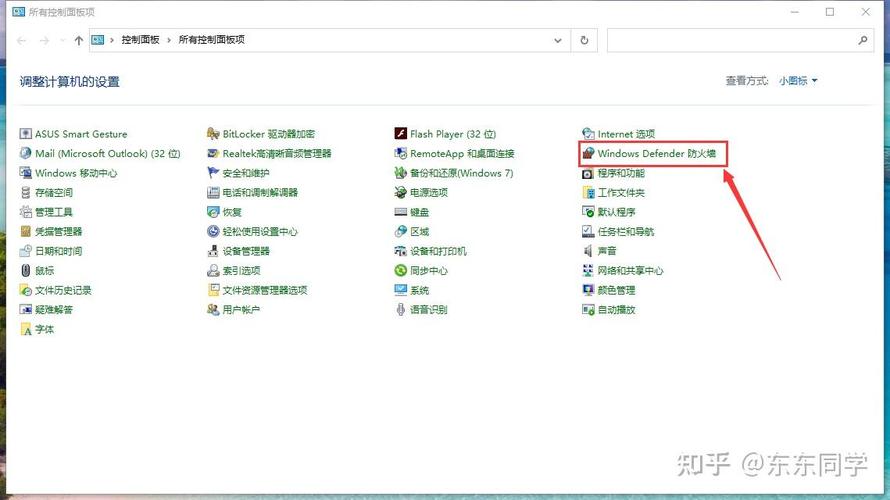 (图片来源网络,侵删)
(图片来源网络,侵删) -
静态文件压缩:双击“压缩”功能,勾选“启用静态内容压缩”和“启用动态内容压缩”,设置“临时目录”路径(建议使用独立磁盘减少I/O压力),动态压缩会增加CPU负载,需根据服务器配置权衡启用。
-
日志管理与监控:在“日志”功能中,设置日志文件目录(建议非系统盘),格式选择“W3C”,每日生成新文件,通过“管理工具”中的“性能监视器”,添加“ASP.NET Applications Requests/sec”“Web Service\Bytes Total/sec”等计数器,实时监控站点性能。
相关问答FAQs
Q1: 如何解决IIS站点访问提示“HTTP 403.14 - Forbidden”错误?
A: 此错误通常由权限或配置问题导致,检查步骤:① 确认物理路径NTFS权限中,IIS用户组(如IIS_IUSRS)具有“读取”权限;② 在IIS管理器中双击“目录浏览”,确保已启用(若需访问目录)或关闭(若需直接访问首页);③ 检查“默认文档”列表是否包含正确文件名,且文件存在于物理路径中;④ 若部署ASP.NET站点,确认应用程序池.NET版本与站点开发框架一致。
Q2: 如何在IIS中配置多个域名指向同一站点?
A: 通过“主机名绑定”实现,在IIS管理器中右键目标站点,选择“绑定”→“添加”,协议选择“HTTP”,IP地址默认“全部未分配”,端口保持80,在“主机名”栏输入第一个域名(如www.example.com);重复操作添加第二个主机名(如blog.example.com),若需HTTPS,需为每个域名单独配置SSL证书(建议使用通配符证书或SNI支持的多域名证书),配置完成后,不同域名将访问同一站点内容,可通过URL重写进一步区分路径规则。